
Cách bóp mặt, bóp eo trong Photoshop, thon gọn
Bạn đang tìm cách bóp mặt, bóp eo, giúp hình ảnh mình trở nên đẹp hơn nhưng lại không biết làm? Bài viết hôm nay sẽ hướng dẫn bạn cách bóp mặt, bóp eo trong Photoshop, giúp thon gọn trong 1 nốt nhạc. Mở máy tính lên và làm theo hướng dẫn bên dưới nhé!
Bước 1: Mở hình ảnh cần chỉnh sửa trong Photoshop
Mở Photoshop lên > Vào File > Open (hoặc nhấn Ctrl + O).

Chọn hình ảnh cần bóp mặt, bóp eo > Nhấn Open.
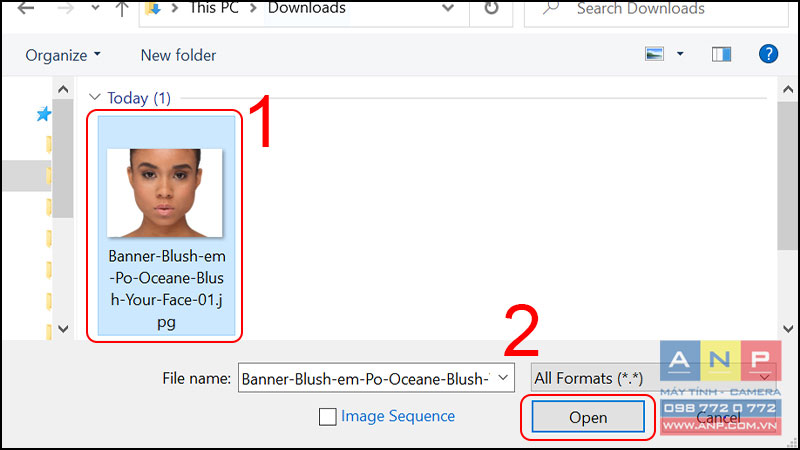
Bước 2: Tạo bản sao Layer
Trên cửa sổ Layers, nhấp chuột phải vào Layer ảnh cần sửa > Chọn Duplicate Layer... để tạo ra bản sao của layer này (hoặc nhấn Ctrl + J).

Bước 3: Bóp mặt bằng công cụ Liquify trong Photoshop
Chọn vào Filter trên thanh công cụ phía trên > Chọn Liquify... (hoặc nhấn Ctrl + Shift + X). Lúc này sẽ xuất hiện một hộp chỉnh sửa.

Bên trái hộp chỉnh sửa sẽ là các công cụ để chỉnh sửa ảnh. Chọn Foward Wrap Tool (hoặc nhấn phím W) để bắt đầu bóp mặt, bóp eo.
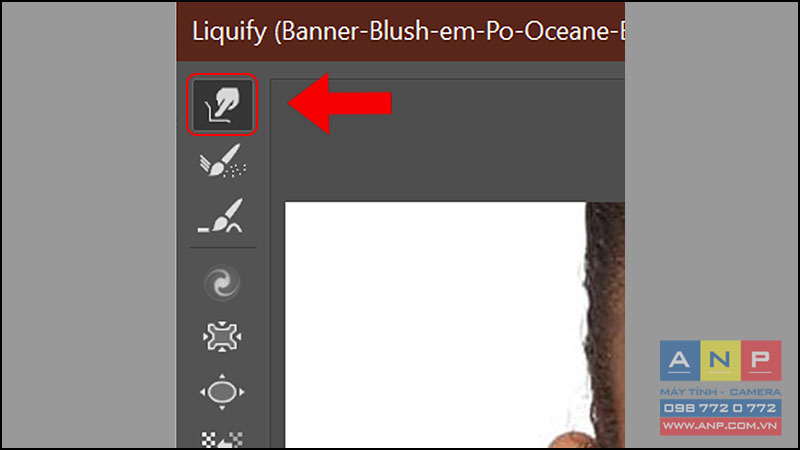
Con trỏ của bạn sẽ chuyển thành vòng tròn. Di chuyển con trỏ chuột và kéo thả các phần bụng, gương mặt trên hình để bóp mặt, bóp eo sao cho vừa ý bạn nhất.
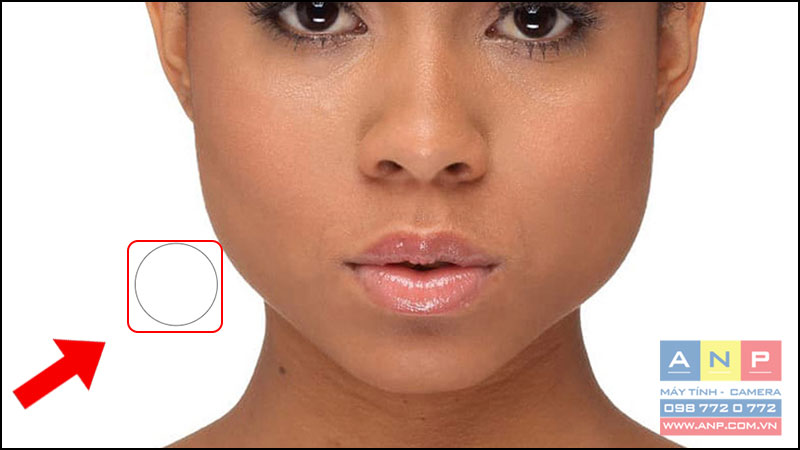
Sau khi hoàn thành, nhấn OK ở góc phải màn hình.
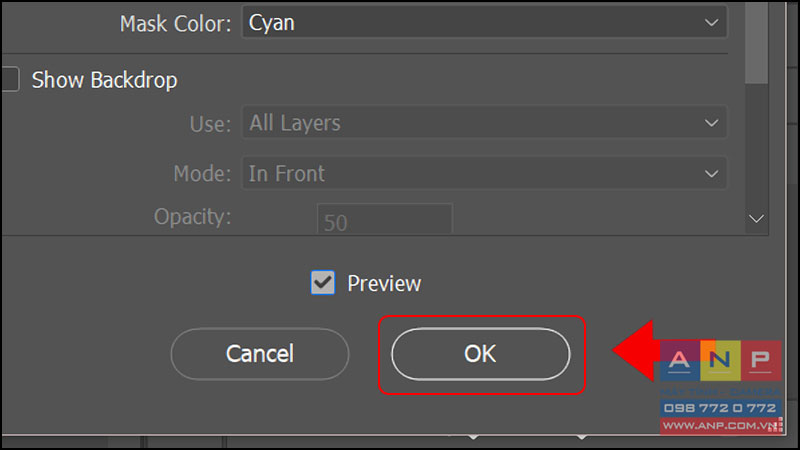
Bước 4: Lưu hình ảnh vừa bóp mặt, bóp eo
Vào File > Chọn Save as... (hoặc nhấn Ctrl + Shift + S) > Sau đó chọn thư mục lưu để lưu hình ảnh bạn vừa bóp mặt, bóp eo xong.

Đây là kết quả so sánh 2 bức ảnh trước và sau khi bóp mặt bằng Photoshop:
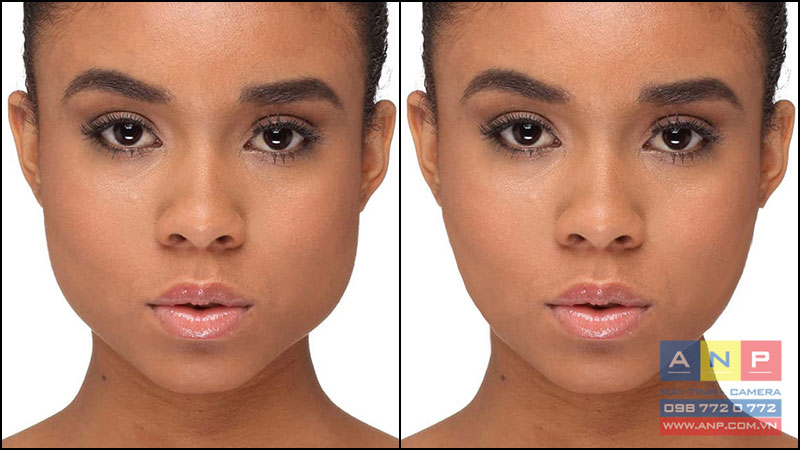
Bài viết vừa rồi đã hướng dẫn các bạn cách bóp mặt, bóp eo trong Photoshop cực đơn giản và nhanh chóng. Chúc các bạn thực hiện thành công!



























